Apakah PC Windows 10 Anda menampilkan Microsoft Basic Display Adapter sebagai driver kartu grafis? Dalam beberapa kasus, ini berarti Anda akan mengalami penurunan kualitas visual di layar komputer Anda. Ini termasuk animasi yang tidak terlalu lancar dan masalah kelambatan lainnya.
Untungnya, di sebagian besar PC, Anda dapat mengubah Adaptor Tampilan Dasar Microsoft ini ke Intel HD Graphics atau kartu grafis lain yang digunakan PC Anda dalam beberapa waktu. klik mudah.

Mengapa Windows 10 Menampilkan Microsoft Basic Display Adapter
Microsoft Basic Display Adapter adalah driver yang digunakan Windows 10 dengan tidak adanya drive pabrikan untuk kartu grafis Anda. Saat sistem Anda tidak menemukan driver yang diinstal untuk kartu grafis khusus Anda, sistem akan menggunakan driver default Microsoft Basic Display Adapter.
Pengguna biasanya mengalami kesalahan ini ketika mereka tingkatkan sistem operasi di komputer mereka.
Windows menggunakan driver adaptor dasar ini untuk menghasilkan grafik di layar hingga driver kartu grafis yang sebenarnya diinstal.

Haruskah Anda Khawatir jika PC Anda Menampilkan Microsoft Adaptor Tampilan Dasar?
Tidak, Anda tidak perlu khawatir jika PC Anda menampilkan Adaptor Tampilan Dasar Microsoft sebagai driver kartu grafis. Ini bukan kesalahan, dan driver ini sama baiknya dengan driver kartu grafis lainnya.
Namun, karena produsen kartu grafis Anda mengetahuinya kartu Anda lebih baik daripada siapa pun, pabrikan Anda dapat memberi Anda driver yang lebih baik yang menghasilkan visual berkualitas lebih tinggi di layar Anda.
Itu berarti Anda harus mendapatkan driver yang sebenarnya dari pabrikan kartu grafis Anda sesegera mungkin .
Tempat Windows 10 Menampilkan Adaptor Tampilan Microsoft Basic
PC Anda menampilkan entri Adaptor Tampilan Microsoft Basic di beberapa lokasi di komputer Anda. Ini termasuk Pengelola Perangkat dan Alat Diagnostik DirectX.
Anda akan menemukan entri ini di Pengelola Perangkat sebagai berikut:
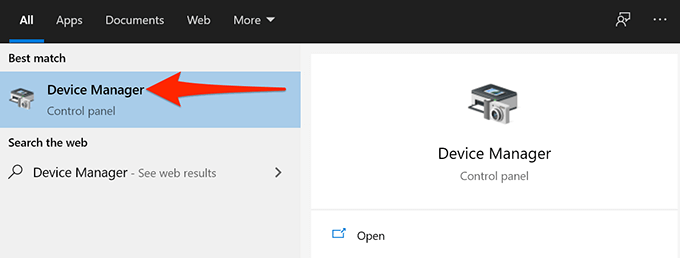
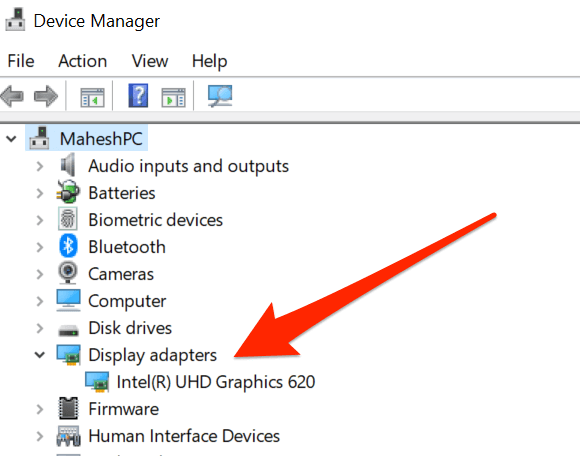
Di Alat Diagnostik DirectX, Anda akan menemukan entri sebagai berikut:
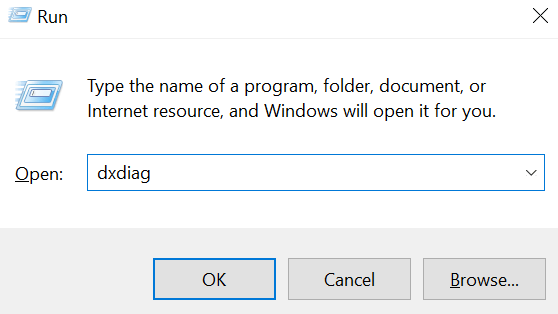

Cara Memperbaikinya Saat Windows 10 Menampilkan Microsoft Basic Display Adapter
Sekarang Anda tahu di mana dan mengapa Windows 10 ditampilkan Microsoft Basic Display Adapter sebagai driver kartu grafis.
Mari kita lihat beberapa solusi untuk mengganti Microsoft Basic Display Adapter dengan driver sebenarnya dari kartu grafis Anda.
Instal Driver Kartu Grafis Dengan Pembaruan Windows 10
Di Windows 10, berbagai perangkat keras driver diinstal secara otomatis saat Anda memperbarui PC. Pembaruan Windows 10 ini membawa serta driver yang diperlukan untuk komputer Anda, memudahkan berbagai perangkat untuk bekerja dengan PC Anda.
Selama kartu grafis Anda berasal dari produsen yang menyertakan drivernya dalam pembaruan Windows , Anda dapat menggunakan metode ini. Sebagian besar produsen kartu grafis terkemuka seperti Intel, Nvidia, dan AMD didukung.
Untuk menginstal driver kartu grafis dengan pembaruan Windows:


Untuk mengonfirmasi bahwa driver kartu grafis Anda telah diganti, gunakan salah satu Pengelola Perangkat atau prosedur Alat Diagnostik DirectX yang diuraikan di atas.
Instal Driver Kartu Grafis Secara Manual
Jika Pembaruan Windows tidak diinstal driver yang diperlukan, Anda harus mengunduh driver asli dari produsen kartu grafis Anda te dan instal driver secara manual.
Situs untuk mendownload driver tergantung pada kartu grafis yang Anda miliki. Di sini, kami akan menunjukkan cara mengunduh driver kartu grafis untuk Intel, Nvidia, dan AMD.
Unduh Driver Kartu Grafis Intel:
- Buka situs Unduhan Intel untuk Grafik di browser web Anda.

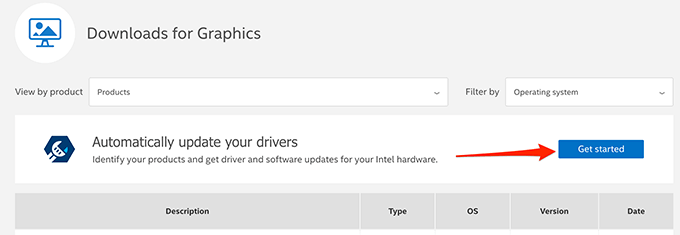
Unduh Driver Kartu Grafis Nvidia:
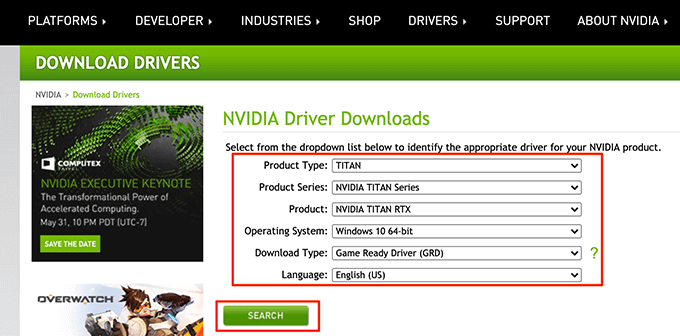
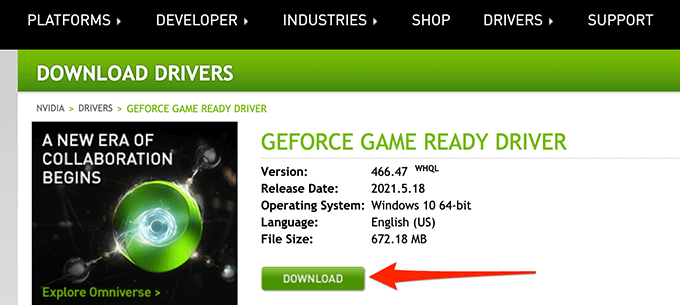
Unduh Driver Kartu Grafis AMD:
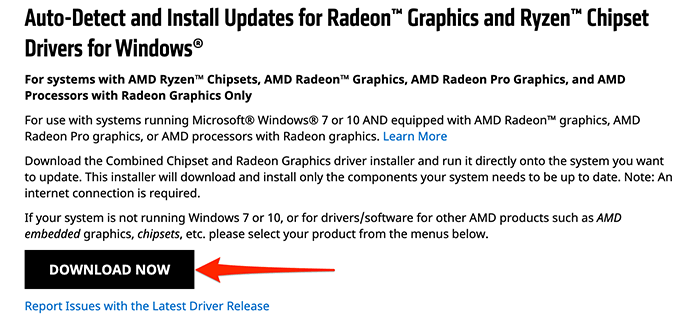
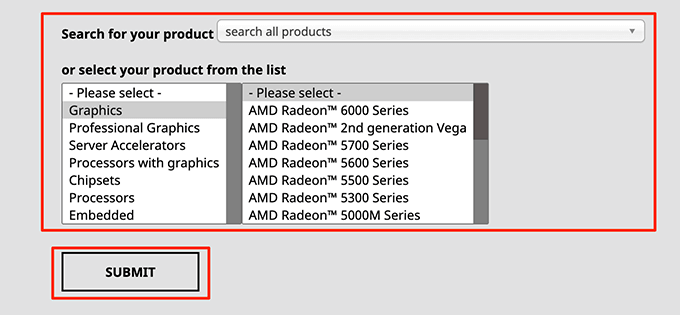
Ganti Kartu Grafis
Sangat jarang driver kartu grafis Anda tidak ditemukan di pembaruan Windows atau situs produsen kartu Anda. Namun, jika demikian halnya dengan Anda, Anda memiliki dua opsi.
Opsi pertama adalah terus menggunakan driver Microsoft Basic Display Adapter. Setidaknya ini akan membuat tampilan Anda tetap berjalan.
Opsi kedua adalah mengganti kartu grafis Anda dengan kartu lain. Ini berarti mendapatkan kartu grafis yang kompatibel dari produsen terkenal untuk memastikan Anda mendapatkan driver untuk kartu Anda.
Apakah Anda dapat mengganti Microsoft Basic Display Adapter dengan driver yang sebenarnya untuk kartu grafis Anda? Jika demikian, beri tahu kami metode apa yang berhasil untuk Anda di komentar di bawah.